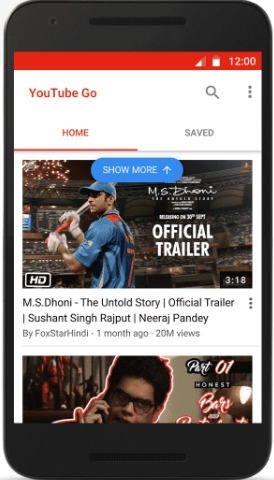Przez Naseeha Thahseen
Google zapewnia wiele funkcji, w tym tworzenie kopii zapasowych zdjęć. Pomaga użytkownikowi zabezpieczyć przechowywanie obrazów. Nawet jeśli brzmi to dobrze, musimy zrozumieć, gdzie znajdują się kopie zapasowe tych obrazów?, Czy takie przechowywane obrazy są narażone na jakiekolwiek zagrożenie lub naruszenie bezpieczeństwa? Itp. Odpowiedzi są dość proste. Zdjęcia są przechowywane w chmurze i są utrzymywane przez Google. Automatyczna kopia zapasowa Google ma zarówno zalety, jak i wady. Gdy zdecydujesz się przesłać i przechowywać obrazy w chmurze, Twój telefon komórkowy lub tablet automatycznie prześle wszystkie obrazy przechowywane w telefonie. Możesz być tego świadomy lub nie. Większość użytkowników nie zna podatności na takie wgrane obrazy. Zgłaszane są pewne przypadki, w których przesłane obrazy są niewłaściwie wykorzystywane. Więc uważaj…Jeśli korzystasz już z funkcji automatycznego tworzenia kopii zapasowych Google i przesłałeś mnóstwo zdjęć do chmury. Nie martw się!. Możesz wyłączyć opcję automatycznego tworzenia kopii zapasowych w mgnieniu oka. To, co chcesz zrobić, jest proste.
Przeczytaj także: – 6 tajnych wskazówek i trików dotyczących dysków Google
Krok 1 : Otwórz aplikację Zdjęcia Google. Znajdziesz go w menu lub przeglądarce aplikacji za pomocą następującej ikony.

krok 2 : Po otwarciu aplikacji pojawi się następujące okno.

Krok 3 : Następnie otwórz menu nawigacyjne. W tym celu dotknij ikony znajdującej się w lewym górnym rogu okna, jak pokazano powyżej.

Kliknij „ustawienia”.
Krok 4 : W wyświetlonym oknie wybierz „Utwórz kopię zapasową i synchronizuj”, która jest wyświetlana jako pierwsza opcja na liście.

Krok 5: Teraz masz okno „kopia zapasowa i synchronizacja”. Tam możesz wyłączyć przełącznik, aby wyłączyć funkcję automatycznego tworzenia kopii zapasowych.

To wszystko!!. Od tej chwili Twoje obrazy nie będą przesyłane automatycznie, chyba że poprosisz o to system. Oprócz wyłączenia całej funkcji automatycznego tworzenia kopii zapasowych, możesz wybrać określone foldery do przesłania i zachować w chmurze. W tym celu przejdź do kopii zapasowej i synchronizacji -> wybierz foldery do utworzenia kopii zapasowej. Następnie wybierz foldery do przesłania. Korzystając z tej funkcji, możesz stworzyć barierę między najlepszymi prywatnymi i prywatnymi plikami.

Jeśli masz wybrane foldery do automatycznego przesyłania, możesz także wybrać, kiedy chcesz przesłać pliki.

Moim zdaniem wgrywanie wybranych plików będzie bezpieczniejszym podejściem do backupu. Ponieważ jeśli stracimy nasz gadżet, nie stracimy nagle wszystkich plików. Możemy je pobrać z chmury za pomocą zarejestrowanego identyfikatora e-mail.